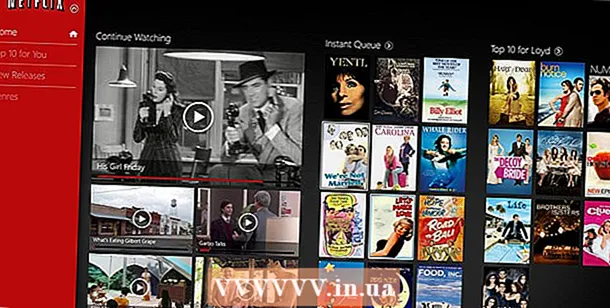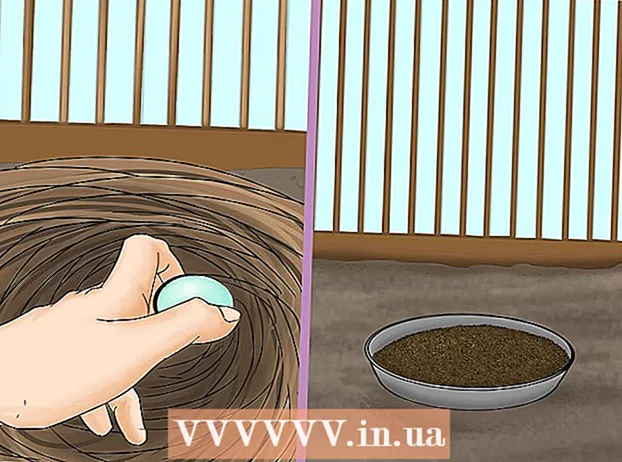Autors:
Charles Brown
Radīšanas Datums:
7 Februāris 2021
Atjaunināšanas Datums:
1 Jūlijs 2024

Saturs
- Lai soli
- 1. metode no 3: lejupielādējiet videoklipus iPhone tālrunī vai iPad planšetdatorā
- 2. metode no 3: lejupielādējiet videoklipus Android ierīcē
- 3. metode no 3: lejupielādējiet videoklipus sistēmā Windows Phone
Tagad, kad mūsu mobilajās ierīcēs ir YouTube, mēs tagad varam skatīties videoklipus vietās, kuras pirms dažiem gadiem nekad neuzskatījām par iespējamu. Diemžēl pakalpojumam YouTube ir nepieciešams interneta savienojums, lai straumētu videoklipus jūsu ierīcē, un, iespējams, jums nav piekļuves Wi-Fi vai mobilajam tīklam. Bet, ja plānojat nedaudz uz priekšu, varat lejupielādēt videoklipus savā ierīcē, kad jums ir interneta savienojums, un pēc tam tos noskatīties vēlāk, pat bez interneta savienojuma.
Lai soli
1. metode no 3: lejupielādējiet videoklipus iPhone tālrunī vai iPad planšetdatorā
 Palaidiet App Store. Videoklipus nevar lejupielādēt tieši no Safari vai YouTube lietotnes, tāpēc, lai lejupielādētu videoklipus savā iOS ierīcē, nepieciešama cita lietotne no App Store.
Palaidiet App Store. Videoklipus nevar lejupielādēt tieši no Safari vai YouTube lietotnes, tāpēc, lai lejupielādētu videoklipus savā iOS ierīcē, nepieciešama cita lietotne no App Store.  Instalējiet lietotni, lai lejupielādētu videoklipus. Tips Video lejupielādētājs meklēšanas laukā un apskatiet rezultātus. Ir daudzas lietotnes ar līdzīgiem nosaukumiem, kas piedāvā līdzīgas funkcijas. Šajā rakstā mēs izmantojam lietotni Video Downloader Lite Super - Vdownload by George Young. Ja to atradāt, lejupielādējiet un instalējiet lietotni.
Instalējiet lietotni, lai lejupielādētu videoklipus. Tips Video lejupielādētājs meklēšanas laukā un apskatiet rezultātus. Ir daudzas lietotnes ar līdzīgiem nosaukumiem, kas piedāvā līdzīgas funkcijas. Šajā rakstā mēs izmantojam lietotni Video Downloader Lite Super - Vdownload by George Young. Ja to atradāt, lejupielādējiet un instalējiet lietotni. - App Store ir daudz šādu lietotņu, tāpēc izvēlieties, kuru no tām izmantot.
- YouTube neatbalsta videoklipu lejupielādes lietotnes, tāpēc tās dažreiz tiek noņemtas no App Store. Tādā gadījumā jūs varat izvēlēties citu lietotni.
 Palaidiet instalēto lietotni. Ierīcē atrodiet lietotni un palaidiet to.
Palaidiet instalēto lietotni. Ierīcē atrodiet lietotni un palaidiet to.  Atveriet vietni YouTube. Lietotnē atrodiet pārlūkprogrammu un ierakstiet youtube.com adreses joslā, lai pārietu uz YouTube.
Atveriet vietni YouTube. Lietotnē atrodiet pārlūkprogrammu un ierakstiet youtube.com adreses joslā, lai pārietu uz YouTube.  Meklējiet videoklipu. Meklējiet YouTube videoklipu, kuru vēlaties lejupielādēt un atskaņot. Kad parādās izvēlne ar iespēju lejupielādēt videoklipu, atlasiet “Lejupielādēt”, nosauciet failu un pieskarieties “Saglabāt”. Izvēlni var atvērt arī, pieskaroties un turot video attēla centru.
Meklējiet videoklipu. Meklējiet YouTube videoklipu, kuru vēlaties lejupielādēt un atskaņot. Kad parādās izvēlne ar iespēju lejupielādēt videoklipu, atlasiet “Lejupielādēt”, nosauciet failu un pieskarieties “Saglabāt”. Izvēlni var atvērt arī, pieskaroties un turot video attēla centru.  Skatiet savu lejupielādēto videoklipu. Lejupielādētos videoklipus varat atrast sadaļā “Faili”.
Skatiet savu lejupielādēto videoklipu. Lejupielādētos videoklipus varat atrast sadaļā “Faili”.
2. metode no 3: lejupielādējiet videoklipus Android ierīcē
 Palaidiet tīmekļa pārlūkprogrammu savā Android ierīcē. Atveriet vietni https://youtube.com.
Palaidiet tīmekļa pārlūkprogrammu savā Android ierīcē. Atveriet vietni https://youtube.com.  Pārejiet uz videoklipu, kuru vēlaties lejupielādēt. Meklējiet YouTube videoklipu, kuru vēlaties lejupielādēt, un dodieties uz tā lapu.
Pārejiet uz videoklipu, kuru vēlaties lejupielādēt. Meklējiet YouTube videoklipu, kuru vēlaties lejupielādēt, un dodieties uz tā lapu.  Kopējiet videoklipa tīmekļa adresi. Pieskarieties un turiet adresi, pēc tam atlasiet "Kopēt", lai nokopētu adresi no videoklipa.
Kopējiet videoklipa tīmekļa adresi. Pieskarieties un turiet adresi, pēc tam atlasiet "Kopēt", lai nokopētu adresi no videoklipa.  Pārlūkprogrammā atveriet jaunu cilni. Meklēt tiešsaistē Video lejupielāde lai atrastu vietni, kas ļauj lejupielādēt tiešsaistes videoklipus no tādām vietām kā YouTube. Šajā piemērā mēs izmantojam vietni ssyoutube.com. Atveriet vietni http://ssyoutube.com. Pieskarieties tekstlodziņam blakus Lejupielādēt un turiet, līdz parādās "Ielīmēt". Pieskarieties "Ielīmēt", lai lodziņā ielīmētu iepriekš nokopēto video adresi.
Pārlūkprogrammā atveriet jaunu cilni. Meklēt tiešsaistē Video lejupielāde lai atrastu vietni, kas ļauj lejupielādēt tiešsaistes videoklipus no tādām vietām kā YouTube. Šajā piemērā mēs izmantojam vietni ssyoutube.com. Atveriet vietni http://ssyoutube.com. Pieskarieties tekstlodziņam blakus Lejupielādēt un turiet, līdz parādās "Ielīmēt". Pieskarieties "Ielīmēt", lai lodziņā ielīmētu iepriekš nokopēto video adresi.  Pieskarieties pie Lejupielādēt. Pēc ātras pārbaudes vietne parādīs vairākas opcijas ar lejupielādes saitēm dažādām izšķirtspējām un formātiem labajā pusē.
Pieskarieties pie Lejupielādēt. Pēc ātras pārbaudes vietne parādīs vairākas opcijas ar lejupielādes saitēm dažādām izšķirtspējām un formātiem labajā pusē. - "MP4" formātu varēs atskaņot lielākā daļa Android lietotņu.
 Pieskarieties vajadzīgajai izšķirtspējai, lai lejupielādētu videoklipu. Paziņojumu panelī varat sekot līdzi progresam. Pirms turpināt, gaidiet lejupielādes pabeigšanu.
Pieskarieties vajadzīgajai izšķirtspējai, lai lejupielādētu videoklipu. Paziņojumu panelī varat sekot līdzi progresam. Pirms turpināt, gaidiet lejupielādes pabeigšanu.  Atveriet paziņojumu paneli un pieskarieties lejupielādētajam failam. Kad lejupielāde ir pabeigta, varat noraut paziņojumus un pieskarties lejupielādētajam failam, lai to apskatītu.
Atveriet paziņojumu paneli un pieskarieties lejupielādētajam failam. Kad lejupielāde ir pabeigta, varat noraut paziņojumus un pieskarties lejupielādētajam failam, lai to apskatītu. - Ja nevarat atrast videoklipu vai esat notīrījis paziņojumu, pieskarieties ierīces failu pārvaldniekam (lietotnēs to dažreiz sauc par “Mani faili”) un dodieties uz mapi “Lejupielādes”. Šeit jūs atradīsit lejupielādēto videoklipu.
3. metode no 3: lejupielādējiet videoklipus sistēmā Windows Phone
 Sāciet Internet Explorer savā Windows Phone. Atveriet vietni https://youtube.com.
Sāciet Internet Explorer savā Windows Phone. Atveriet vietni https://youtube.com.  Pārejiet uz videoklipu, kuru vēlaties lejupielādēt. Meklējiet YouTube videoklipu, kuru vēlaties lejupielādēt, un dodieties uz videoklipa lapu.
Pārejiet uz videoklipu, kuru vēlaties lejupielādēt. Meklējiet YouTube videoklipu, kuru vēlaties lejupielādēt, un dodieties uz videoklipa lapu. - Kopējiet videoklipa tīmekļa adresi. Pieskarieties un turiet adresi, pēc tam atlasiet "Kopēt", lai nokopētu adresi no videoklipa.

- Kopējiet videoklipa tīmekļa adresi. Pieskarieties un turiet adresi, pēc tam atlasiet "Kopēt", lai nokopētu adresi no videoklipa.
 Pārlūkprogrammā atveriet jaunu cilni. Meklēt tiešsaistē Video lejupielāde lai atrastu vietni, kas ļauj lejupielādēt tiešsaistes videoklipus no tādām vietām kā YouTube. Šajā piemērā mēs izmantojam vietni ssyoutube.com. Atveriet vietni http://ssyoutube.com. Pieskarieties tekstlodziņam blakus Lejupielādēt un turiet, līdz parādās "Ielīmēt". Pieskarieties "Ielīmēt", lai lodziņā ielīmētu iepriekš nokopēto video adresi.
Pārlūkprogrammā atveriet jaunu cilni. Meklēt tiešsaistē Video lejupielāde lai atrastu vietni, kas ļauj lejupielādēt tiešsaistes videoklipus no tādām vietām kā YouTube. Šajā piemērā mēs izmantojam vietni ssyoutube.com. Atveriet vietni http://ssyoutube.com. Pieskarieties tekstlodziņam blakus Lejupielādēt un turiet, līdz parādās "Ielīmēt". Pieskarieties "Ielīmēt", lai lodziņā ielīmētu iepriekš nokopēto video adresi.  Pieskarieties pie Lejupielādēt. Pēc ātras pārbaudes vietne parādīs vairākas opcijas ar lejupielādes saitēm dažādām izšķirtspējām un formātiem labajā pusē.
Pieskarieties pie Lejupielādēt. Pēc ātras pārbaudes vietne parādīs vairākas opcijas ar lejupielādes saitēm dažādām izšķirtspējām un formātiem labajā pusē. - "MP4" formātu varēs atskaņot lielākā daļa lietotņu.
 Pieskarieties vajadzīgajai izšķirtspējai, lai lejupielādētu videoklipu.
Pieskarieties vajadzīgajai izšķirtspējai, lai lejupielādētu videoklipu. Atlasiet "Saglabāt". Ja Internet Explorer jautā, vai vēlaties atvērt vai saglabāt failu, izvēlieties Saglabāt.
Atlasiet "Saglabāt". Ja Internet Explorer jautā, vai vēlaties atvērt vai saglabāt failu, izvēlieties Saglabāt.  Atrodiet savu videoklipu. Pēc lejupielādes pabeigšanas videoklipu varat atrast atmiņas kartes vai tālruņa atmiņā mapē Videoklipi. Pieskarieties tam, lai atskaņotu videoklipu ar izvēlēto lietotni.
Atrodiet savu videoklipu. Pēc lejupielādes pabeigšanas videoklipu varat atrast atmiņas kartes vai tālruņa atmiņā mapē Videoklipi. Pieskarieties tam, lai atskaņotu videoklipu ar izvēlēto lietotni.